El error de dispositivo E/S es uno de los más comunes a los que nos enfrentamos todo usuario de disco duro extraíble. Éste aparece al conectar un pendrive USB, una tarjeta SD extraíble o cualquier disco duro externo e intentar leer o escribir archivos en él. Como resultado aparece el temible mensaje de error “No se puede realizar la solicitud por un error de dispositivo E/S”, impidiendo cualquier tipo de interacción con éste. Si esto te suena, es más que probable que ahora mismo estés preguntándote ¿Cómo puedo evitar que esto suceda y seguir utilizando mi almacenamiento USB?
Para echarte una mano, en el artículo de hoy vamos a enseñarte cómo solucionar el error de dispositivo E/S paso a paso. Existen distintos métodos para ellos, pero no te preocupes, bajo estas líneas te los explicamos todos. ¡En un santiamén podrás recuperar tu dispositivo USB!
Qué es el error de dispositivo E/S
El error de dispositivo E/S es un fallo producido cuando, al intentar acceder a una unidad de disco, Windows es incapaz de realizar una acción de entrada y salida como puede ser la lectura o escritura de datos. De echo, el nombre E/S responde precisamente a “Entrada” y “Salida”. Este error acostumbra a aparecer, por ejemplo, al intentar leer o escribir datos en un pendrive USB.

Qué causa este error
Existen muchas razones por las cuales podemos estar recibiendo el mensaje de error de dispositivo E/S. Las principales causas que generan este fallo son las siguientes:
- El dispositivo de almacenamiento USB, disco duro externo o la tarjeta de memoria no está bien conectado.
- El puerto USB o el lector de tarjetas está dañado.
- El disco duro externo, pendrive USB o tarjeta de memoria aparecen con una letra de unidad incorrecta.
- El controlador del dispositivo de almacenamiento está desactualizado o dañado.
- Windows utiliza un modo de transferencia de datos incompatible con el hardware
- El disco duro externo, pendrive o tarjeta de memoria están sucios o dañados.

Qué síntomas tiene el error de dispositivo E/S
Si tu dispositivo de almacenamiento externo tiene algún tipo de error de entrada o salida, además de no poder acceder, leer o escribir en éste, recibirás los siguientes mensajes de error:
- No se puede realizar la solicitud por un error de dispositivo E/S
- Error I/O 32, 21 o códigos similares
- Solo se completó una parte de una solicitud ReadProcessMemory
- Solo se completó una parte de una solicitud WriteProcessMemory

Cómo solucionar el error de dispositivo E/S
Como ya te hemos adelantado, existen distintos métodos con los que podrás resolver el error de dispositivo E/S. Bajo estas líneas te detallamos todos ellos.
Solución 1: Recuperar los datos del dispositivo con error E/S
En primer lugar te vamos a explicar cómo salvaguardar los datos del dispositivo con error E/S al que no tienes acceso. En primer lugar necesitarás un programa para reparar la unidad. Por su facilidad de uso, recomendamos EaseUS Data Recovery. Puedes conseguir la aplicación de forma rápida y segura bajo estas líneas.
Una vez instalado el programa, conecta el disco duro o la unidad USB que presenta problemas y abre EaseUS. Desde su menú selecciona la unidad dañada y haz clic en el botón “Escanear”. Verás que la aplicación realizará primero un escaneo rápido y a continuación uno en profundidad, donde se detectarán todos los problemas de la unidad. El proceso puede ser largo, así que ten paciencia.
Tras el escaneo podrás ver todos los archivos almacenados en la unidad dañada. Marca aquellos que quieras recuperar y haz clic en la opción “Recuperar”. EaseUS copiará los archivos en tu equipo, permitiéndote acceder a ellos con normalidad. Eso sí, debes tener en cuenta que tu dispositivo extraíble seguirá dañado, por lo que es recomendable adquirir uno nuevo.
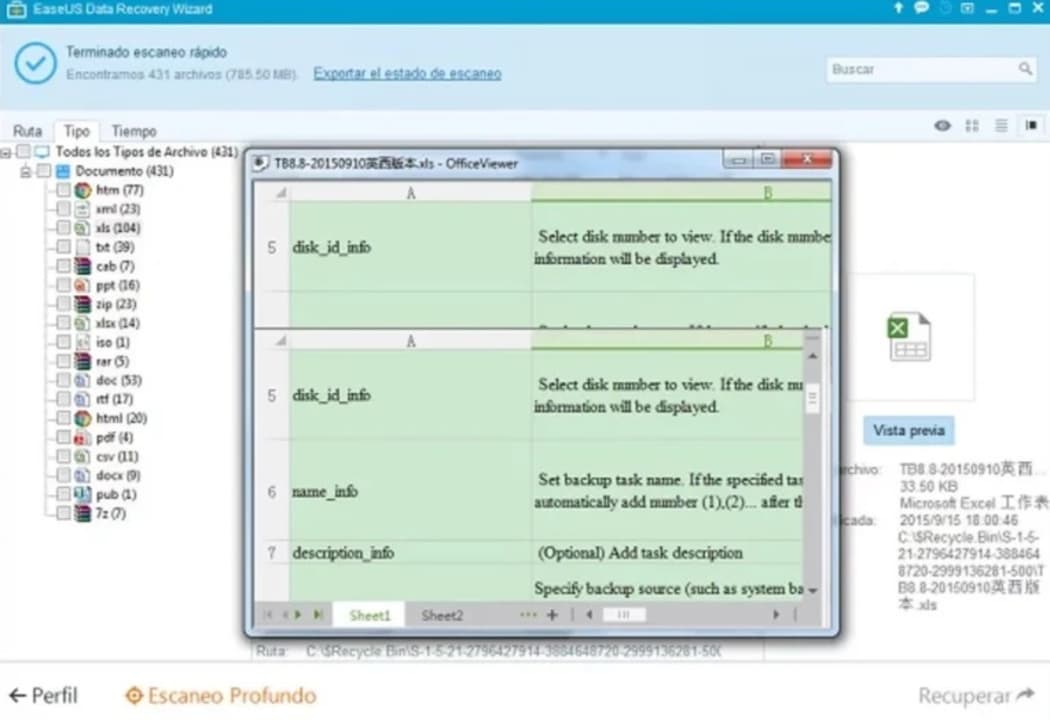
Solución 2: Repara los bloques defectuosos del dispositivo
Un método bastante simple para reparar el error E/S de tu unidad de disco es reparar los sectores defectuosos que impiden la lectura y escritura correcta. Para ello sigue estos pasos:
- Accede a la ventana “Ejecutar”
- Escribe “cmd.exe”
- Escribe “chkdsk E: /f /r /x”
Una vez hecho esto se iniciará checkdisk, el cual no sólo revisará el disco duro o la unidad USB defectuosa, sino también intentará repararla. Tras ello tu unidad debería funcionar correctamente. Eso sí, a la larga es probable que vuelva a fallar y necesite un nuevo checkdisk.
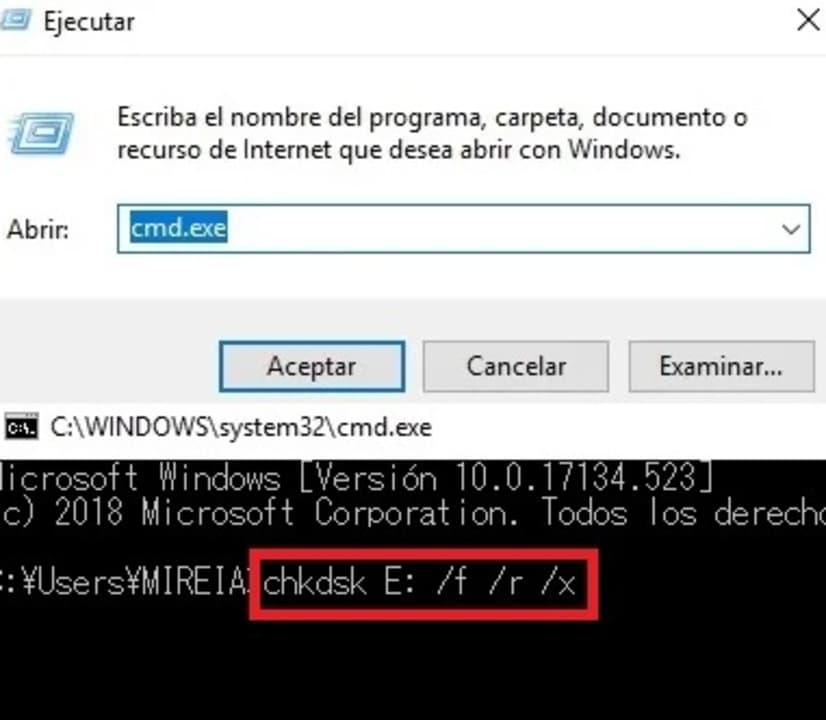
Solución 3: Cambia el modo de transferencia de la unidad
Otro método sencillo y efectivo para solucionar el error E/S es cambiar el modo de transferencia de la unidad. Para ello sigue estos pasos:
- Pulsa la Tecla de Windows + X
- Accede al Administrador de dispositivos
- Entra en las propiedades del controladoras ATA/ATAPI IDE
- Pulsa en Configuraciones avanzadas
- Selecciona “Solo PIO” dentro del Modo de transferencia
Una vez hecho esto, haz clic en el botón aceptar y cierra todas las ventanas. Comprueba si ahora puedes acceder a tu disco duro sin problemas.
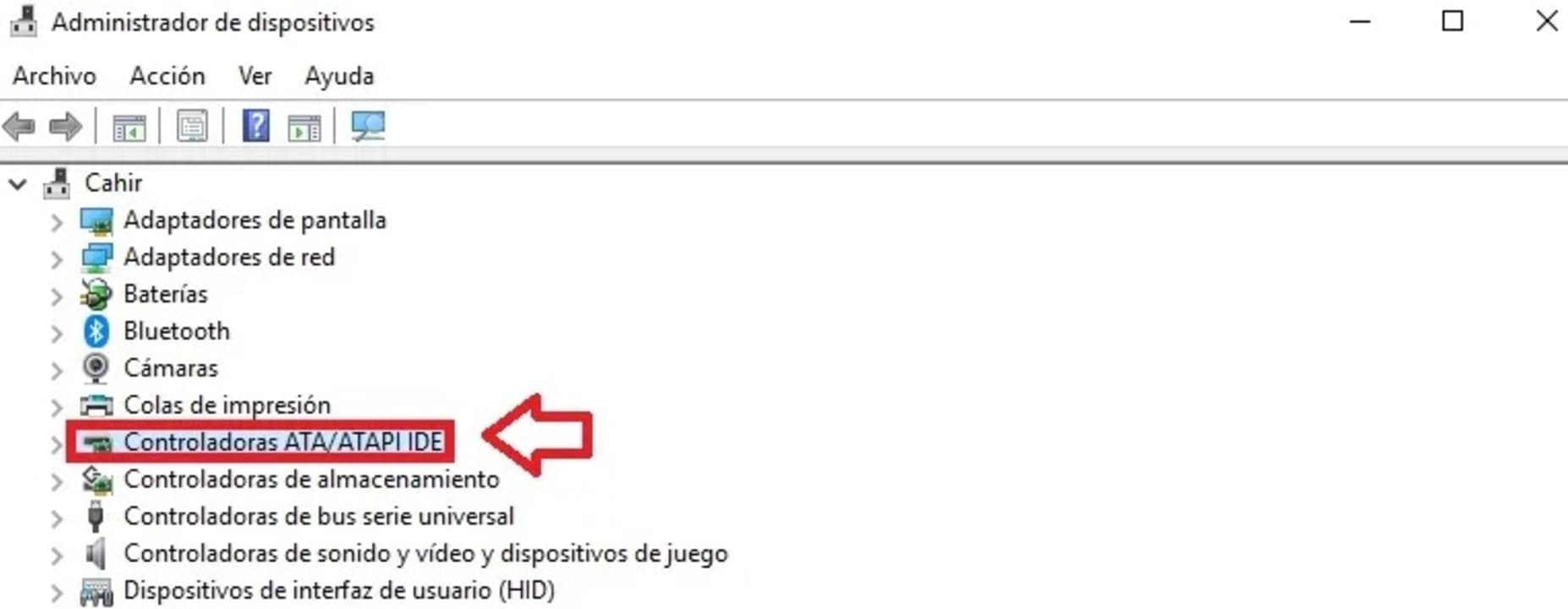
Solución 4: Utiliza la comprobación de errores de Windows
Una solución realmente fácil y rápida es utilizar la herramienta de Windows para verificar errores en el disco. Puedes acceder a ella haciendo clic con el botón derecho sobre la unidad de disco duro o dispositivo que no funcione y luego elegir la opción “Propiedades”. Tras ello simplemente pulsa en la pestaña “Herramientas” y pulsa en el botón “Comprobar”. Recuerda que para comprobar cualquier error de disco necesitarás tener permisos de administrador.
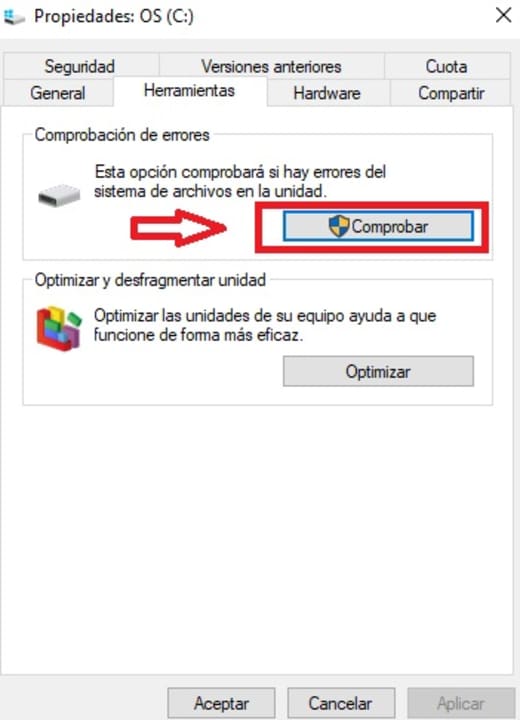
Solución 5: Cambiar la letra de la unidad
Si la herramienta de Windows no ha funcionado, prueba en cambiar la letra de la unidad. Para ello abre el explorador de Windows y haz clic con el botón derecho sobre la opción “Este equipo”. A continuación haz clic en “Administrar” seguido de “Administración de discos”.
Una vez realizado el paso anterior, selecciona la unidad que muestra el error de dispositivo E/S y haz clic sobre ella con el botón derecho del ratón. Para finalizar, selecciona “Cambiar la letra y rutas de acceso de unidad” y cambiar su nombre.
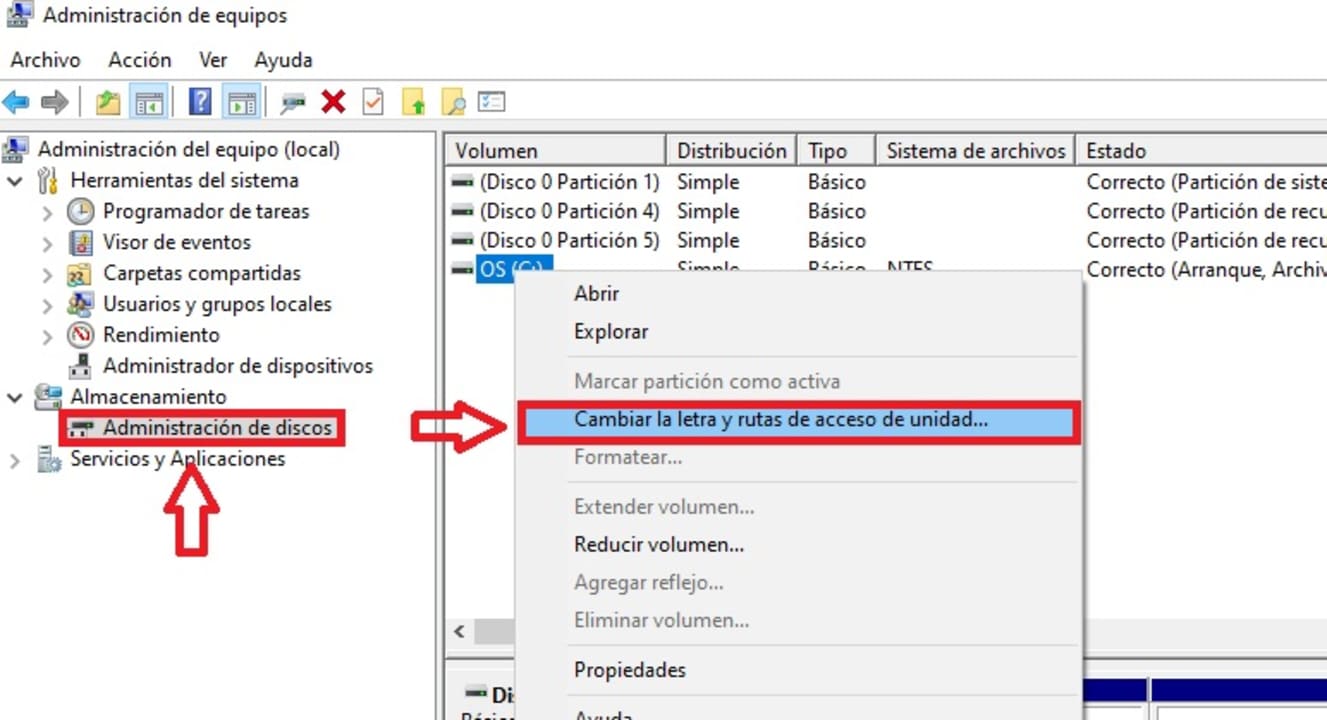
Solución 6: Actualiza o reinstala los drivers del dispositivo
Es común que un driver desactualizado sea la causa de un error de lectura o escritura de una unidad de disco. Para solventar este problema, accede al administrador de dispositivos de Windows y, dentro de las unidades de disco, actualiza el controlador. ¿No sabes cómo hacerlo? No te preocupes. Aquí encontrarás una guía paso a paso para actualizar los controladores de Windows.
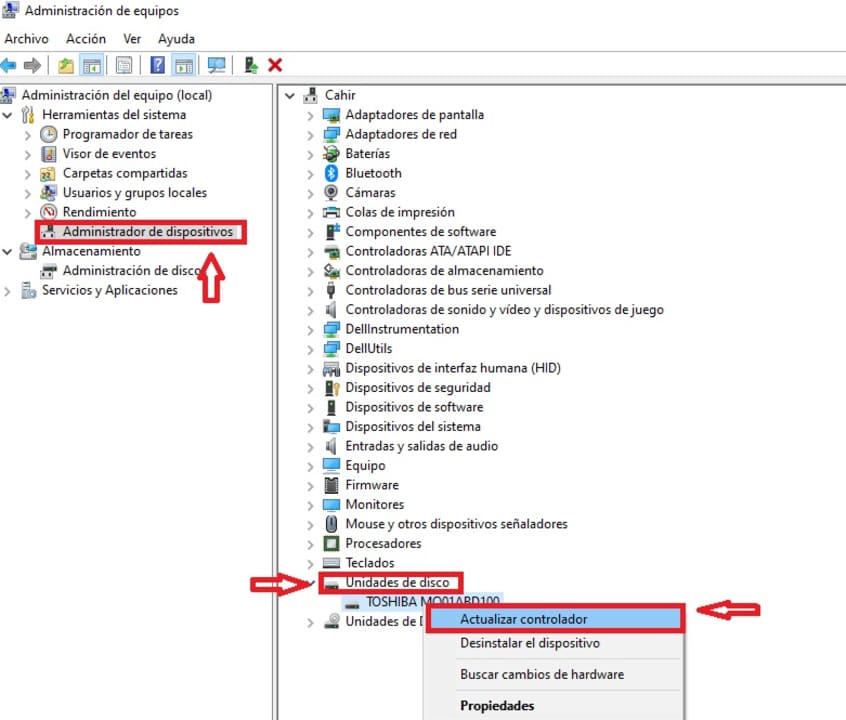
¿Tu dispositivo sigue sin funcionar?
Si ninguna de las soluciones anteriores ha funcionado, lamentamos decirte que no hay mucho que hacer para recuperar tus datos y necesitarás reemplazar tu disco duro, pendrive o dispositivo USB. ¡Esperamos que nuestra guía para solucionar el error de dispositivo E/S te haya servido de ayuda!

